第35篇 网络(五)获取本机网络信息
导语
前面讲完了HTTP和FTP,下面本来该讲解UDP和TCP了。不过,在讲解它们之前,我们先在这一节里讲解一个以后要经常用到的名词,那就是IP地址。
对于IP地址,其实,会上网的人都应该听说过它。如果你实在很不属性,那么简单的说:IP即InternetProtocol (网络之间互联的协议),协议就是规则,地球人都用一样的规则,所以我们可以访问全球任何的网站;而IP地址就是你联网时分配给你机子的一个地址。如果把网络比喻成地图,那IP地址就像地图上的经纬度一样,它确定了你的主机在网络中的位置。其实知道我们以后要用IP地址来代表网络中的一台计算机就够了。(^_^不一定科学但是很直白的表述)
下面我们就讲解如何获取自己电脑的IP地址以及其他网络信息。这一节中,我们会涉及到网络模块(QtNetworkModule)中的QHostInfo,QHostAddress,QNetworkInterface和QNetworkAddressEntry等几个类。下面是详细内容。
环境:Windows Xp + Qt 4.8.5+Qt Creator2.8.0
目录
- 一、使用
QHostInfo获取主机名和IP地址 - 二、通过
QNetworkInterface类来获取本机的IP地址和网络接口信息
正文
一、使用QHostInfo获取主机名和IP地址
我们新建Qt Gui应用,项目名为myIP ,基类选择QWidget,类名保持Widget不变。完成后先打开myIP.pro文件,添加一行代码:QT += network ,然后保存该文件。下面打开widget.h文件添加头文件包含:#include <QtNetwork>
(1)获取主机名。
我们在widget.cpp文件中的构造函数中添加代码:
QString localHostName = QHostInfo::localHostName();
qDebug() <<"localHostName: "<<localHostName;
这里我们使用了QHostInfo类的localHostName类来获取本机的计算机名称。
运行程序,在下面的应用程序输出栏里的信息如下:
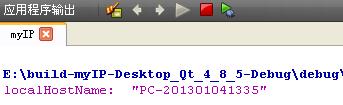
可以看到,这里获取了计算机名。我们可以在桌面上“我的电脑”图标上点击鼠标右键,然后选择“属性”菜单,查看“计算机名”一项,和这里输出结果是一样的,如下图。
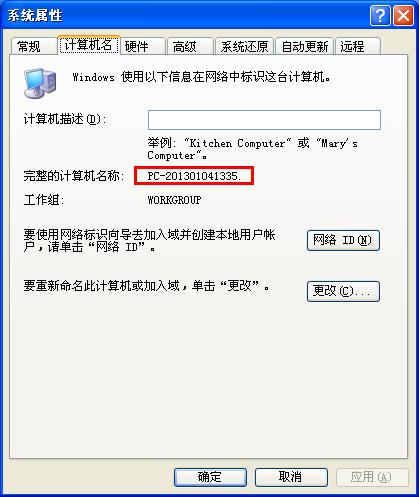
(2)获取本机的IP地址。
我们继续在构造函数中添加代码:
QHostInfo info = QHostInfo::fromName(localHostName);
qDebug() <<"IP Address: "<<info.addresses();
调用QHostInfo类的fromName()函数,使用上面获得的主机名为参数,来获取本机的信息。然后再利用QHostInfo类的addresses()函数,获取本机的所有IP地址信息。运行程序,输出信息如下:
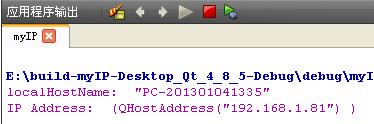
在我这里只有一条IP地址。但是,在其他系统上,可能出现多条IP地址,其中可能包含了IPv4和IPv6的地址,一般我们需要使用IPv4的地址,所以我们可以只输出IPv4的地址。
我们继续添加代码:
foreach(QHostAddress address,info.addresses())
{
if(address.protocol() == QAbstractSocket::IPv4Protocol)
qDebug() << address.toString();
}
因为IP地址由QHostAddress 类来管理,所以我们可以使用该类来获取一条IP地址,然后使用该类的protocol()函数来判断其是否为IPv4地址。如果是IPv6地址,可以使用QAbstractSocket::IPv6Protocol来判断。最后我们将IP地址以QString类型输出。
我们以后要使用的IP地址都是用这个方法获得的,所以这个一定要掌握。运行效果如下:
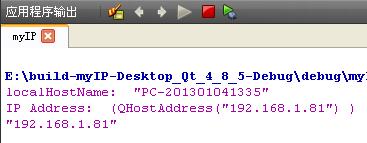
(3)以主机名获取IP地址。
在上面讲述了用本机的计算机名获取本机的IP地址。其实QHostInfo类也可以用来获取任意主机名的IP地址,如一个网站的IP地址。在这里我们可以使用lookupHost()函数。它是基于信号和槽的,一旦查找到了IP地址,就会触发槽函数。具体用法如下。
我们在widget.h文件中添加一个私有槽函数:
private slots:
void lookedUp(const QHostInfo &host);
然后在widget.cpp中的构造函数中先将上面添加的代码全部注释(可以通过选中所有代码,然后按下Ctrl+/快捷键来注释代码),然后添加以下代码:
QHostInfo::lookupHost("www.qter.org",
this,SLOT(lookedUp(QHostInfo)));
这里我们查询Qter开源社区的IP地址,如果查找到,就会执行我们的lookedUp()函数。
在widget.cpp中添加lookedUp()函数的实现代码:
void Widget::lookedUp(const QHostInfo &host)
{
qDebug() << host.addresses().first().toString();
}
这里我们只是简单地输出第一个IP地址。输出信息如下:
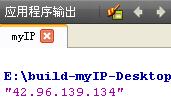
其实,我们也可以使用lookupHost()函数,通过输入IP地址反向查找主机名,只需要将上面代码中的www.qter.org换成一个IP地址就可以了,如果你有兴趣可以研究一下,不过返回的结果可能不是你想象中的那样。
可以看到QHostInfo类的作用:通过主机名来查找IP地址,或者通过IP地址来反向查找主机名。
二、通过QNetworkInterface类来获取本机的IP地址和网络接口信息
QNetworkInterface类提供了程序所运行时的主机的IP地址和网络接口信息的列表。在每一个网络接口信息中都包含了0个或多个IP地址,而每一个IP地址又包含了和它相关的子网掩码和广播地址,它们三者被封装在一个QNetworkAddressEntry对象中。网络接口信息中也提供了硬件地址信息。我们将widge.cpp构造函数中以前添加的代码注释掉,然后添加以下代码。
//获取所有网络接口的列表
QList<QNetworkInterface> list = QNetworkInterface::allInterfaces();
foreach(QNetworkInterface interface,list) //遍历每一个网络接口
{
qDebug() << "Device: "<<interface.name(); //设备名
//硬件地址
qDebug() << "HardwareAddress: "<<interface.hardwareAddress();
//获取IP地址条目列表,每个条目中包含一个IP地址,
//一个子网掩码和一个广播地址
QList<QNetworkAddressEntry> entryList= interface.addressEntries();
foreach(QNetworkAddressEntry entry,entryList)//遍历每个IP地址条目
{
qDebug()<<"IP Address: "<<entry.ip().toString(); //IP地址
qDebug()<<"Netmask: "<<entry.netmask().toString(); //子网掩码
qDebug()<<"Broadcast: "<<entry.broadcast().toString();//广播地址
}
}
这里我们获取了本机的网络设备的相关信息。运行程序,输出如下:
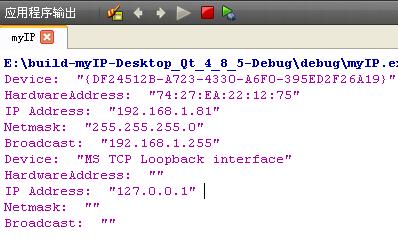
其实,如果我们只想利用QNetworkInterface类来获取IP地址,那么就没必要像上面那样复杂,这个类提供了一个便捷的函数allAddresses()来获取IP地址,例如:
QString address = QNetworkInterface::allAddresses().first().toString();
结语
在这一节中我们学习了如何来查找本机网络设备的相关信息。其实,以后最常用的还是其中获取IP地址的方法。我们以后可以利用一个函数来获取IP地址:
QString Widget::getIP() //获取ip地址
{
QList<QHostAddress> list = QNetworkInterface::allAddresses();
foreach (QHostAddress address, list)
{
//我们使用IPv4地址
if(address.protocol() == QAbstractSocket::IPv4Protocol)
return address.toString();
}
return 0;
}
这一节就讲到这里,在下面的几节中我们将利用IP地址进行UDP和TCP的编程。